Давно Facebook використовував XMPP для свого чату. Цей протокол зробив підключення профілів користувачів до клієнтів чату (особливо в Linux) дуже простим. Пару років тому компанія соціальних медіа викреслила старий протокол чату для власного рішення. У результаті старі способи підключення до чату Facebook Messenger зламалися до зовнішніх клієнтів.
Ось чому користувачам довелося придумувати нові плагіниінтегрувати акаунти Facebook Messenger із клієнтами чату. Один з таких плагінів - Purple-facebook. Це заміна для старої інтеграції в чат Facebook Messenger і дуже добре працює з новою системою. У цій статті ми пояснимо, як встановити цей плагін на платформі Linux, а також як ним користуватися в Pidgin (та інших чатових клієнтах, які підтримують плагіни Pidgin в Linux).
Встановіть Purple-facebook
Існує багато способів встановленняPurple-Facebook плагін на платформі Linux. Створити його з джерела досить складно, оскільки інструкції не дуже зрозумілі. Плагін має достатню підтримку у спільноті, щоб були доступні бінарні інсталятори. Виберіть операційну систему нижче та виконайте кроки встановлення.
Ubuntu
Ubuntu має багато різних встановлених бінарних файлівпакети для плагіну Purple Facebook, завдяки службі збірки OpenSUSE. Щоб встановити його, вам потрібно буде скористатися інструментом wget. У цих інструкціях ми розкриваємо плагін 17.10. Він повинен працювати з Ubuntu 18.04+. Використовуючи 16.04? Перевірте це посилання для завантаження в інші версії Ubuntu.
wget http://downloadcontent.opensuse.org/repositories/home:/jgeboski/xUbuntu_17.10/amd64/purple-facebook_20180323~ef6ae47~9ff9acf9fa14~145_amd64.deb
Коли у вас є останній пакет Deb, використовуйте CD команда для переходу до ~ / Завантаження каталог. Використання дпкг інструмент, встановіть плагін.
sudo dpkg -i purple-facebook_*.deb
Це має встановити плагін. Якщо є проблема вирішення залежностей, запустіть apt встановити -f. Це виправить будь-які проблеми.
sudo apt install -f
Крім того, встановіть за допомогою програмного центру Ubuntu, відкривши диспетчер файлів, двічі клацніть по пакету Debian і натисніть кнопку «встановити».
Видаліть плагін за допомогою:
sudo apt remove purple-facebook
Debian
Інструкції для Ubuntu дуже схожі наDebian і створення плагіна з джерела дуже заплутано для дистрибутиву Debian Linux. На жаль, в офіційних джерелах програмного забезпечення немає упакованої версії плагіна. На щастя, в Suse OBS є пакети для різних версій Debian. У цьому підручнику ми розповімо про процедуру встановлення Debian Stable (9.4 Stretch), оскільки це те, що використовується більшість людей.
Спочатку скористайтеся wget інструмент для завантаження пакету Facebook Purple.
wget http://downloadcontent.opensuse.org/repositories/home:/jgeboski/Debian_9.0/amd64/purple-facebook_20180323~ef6ae47~9ff9acf9fa14~145_amd64.deb
Звідси ви можете відкрити пакет Deb за допомогою інсталятора пакета Gdebi, натиснути «Встановити» та налагодити його роботу. Як варіант, використовувати термінал і CD в ~ / Завантаження папку.
cd ~/Downloads
Використовувати дпкг команда сказати Debian, що він повинен встановити пакет плагінів.
sudo dpkg -i purple-facebook_*.deb
Якщо ви бачите помилку в терміналі, яка говорить "помилка", чи щось подібне, запустіть apt встановити -f виправити проблеми.
sudo apt install -f
Хочете видалити плагін? Спробуйте цю команду.
sudo apt remove purple-facebook
Arch Linux
Плагін Purple Facebook входить в офіційні сховища програмного забезпечення Arch Linux. Будьте впевнені, що розділ спільноти увімкнено у вашому pacman.conf файл. Потім використовуйте Pacman, щоб встановити його.
sudo pacman -S purple-facebook
Користувачі Arch можуть видалити плагін за допомогою:
sudo pacman -R purple-facebook
Fedora
sudo dnf install purple-facebook
Видаліть плагін із Fedora за допомогою видалення DNF.
sudo dnf remove purple-facebook
OpenSUSE
Раніше в цьому підручнику ми говорили про використання OBS для встановлення Purple-Facebook на Debian і Ubuntu. У розділі Suse OBS знову актуальний. За винятком цього разу, вам не потрібно буде користуватися wget завантажити що-небудь. Щоб встановити плагін Purple-Facebook на будь-яку поточну версію OpenSUSE, перейдіть за посиланням на сторінку завантаження та натисніть «1 Click Install». Звідти YaST повинен подбати про відпочинок!
Побудувати з джерела
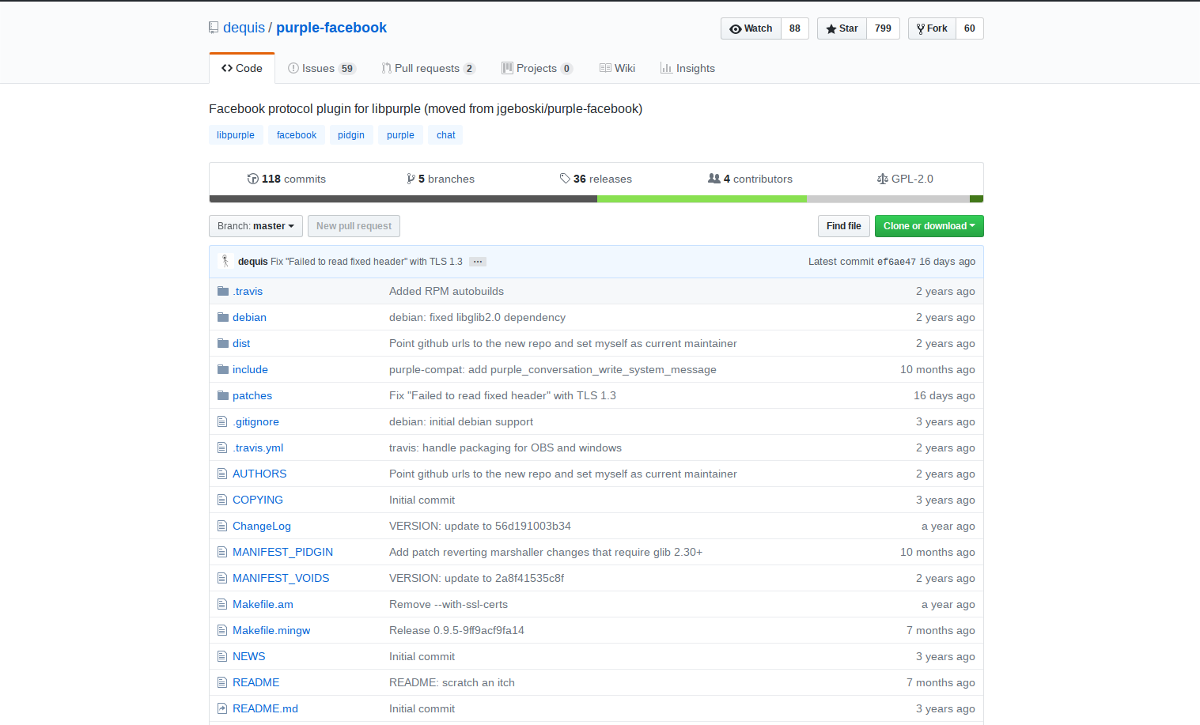
Якщо єдиний спосіб встановити цей плагін - цебудуючи вихідний код, вам потрібно буде прочитати вказівки, щоб дізнатися, які залежності потрібні для встановлення. Код плагіна знаходиться на Github.
Використання Purple-facebook із Pidgin
Плагін PurpleFacebook дуже добре працюєінструмент чату Pidgin. Щоб використовувати його, переконайтеся, що у вас встановлена остання версія Pidgin IM (просто знайдіть "pidgin" на вашій операційній системі Linux та встановіть його, якщо його ще немає). Коли програма була встановлена правильно, відкрийте натисніть "Облікові записи", а потім "Керуйте обліковими записами".
У області керування обліковими записами натисніть «Додати акаунт». Це відкриє вікно "додавання облікових записів" з кількома варіантами. Шукайте "протокол" і натисніть спадне меню. Знайдіть і виберіть параметр «Facebook», щоб відобразити параметри входу.
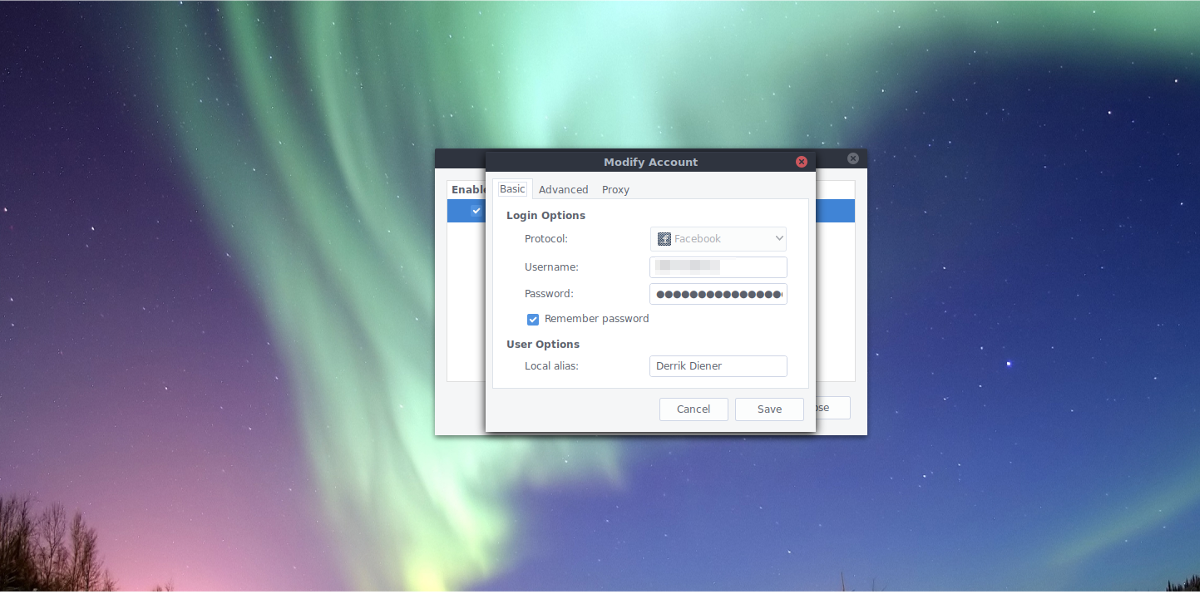
Підказка для входу у Facebook запитує користувача у себе"Ім'я користувача" та пароль. Щоб знайти своє ім’я FB, перейдіть до свого профілю у Facebook та скопіюйте URL-адресу. Наприклад, якщо моя URL-адреса: https://facebook.com/derrik.d.4, я введу "derrik.d.4" як своє ім'я користувача. Після введення користувача введіть свій пароль у Facebook.
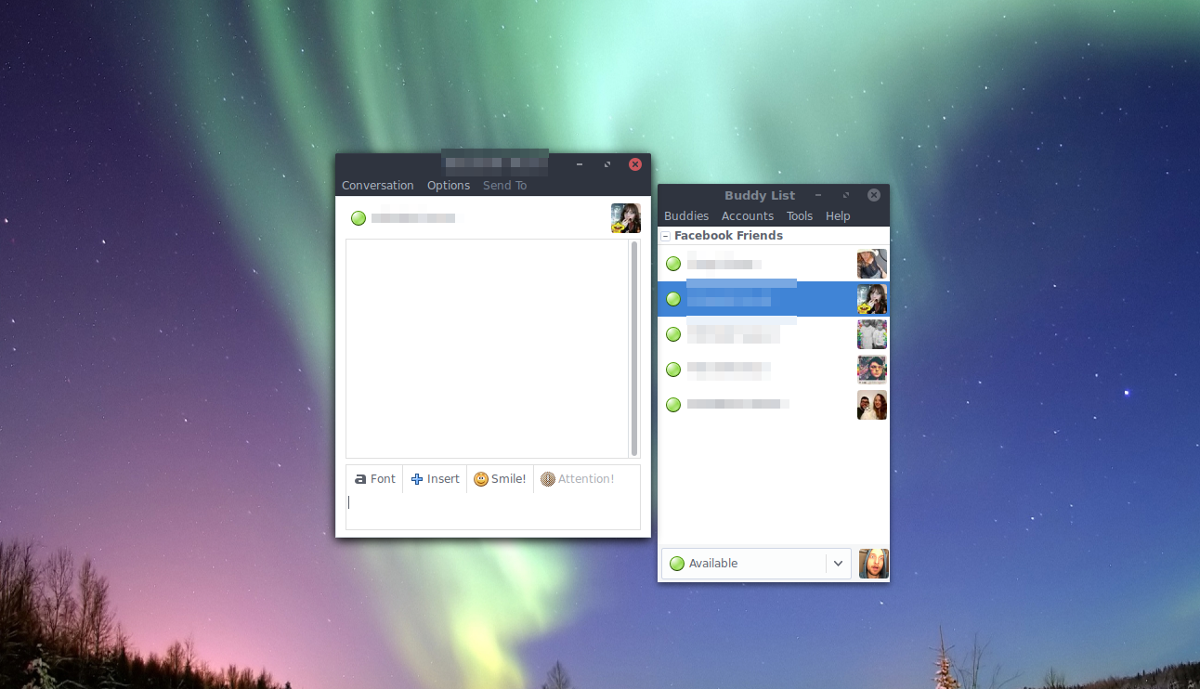
Примітка. Якщо ви хочете додати псевдонім, щоб Pidgin показував ваше справжнє ім’я в чаті, а не ваше ім’я користувача, введіть своє ім’я в розділі «Псевдонім».
При правильному підключенні фіолетового Facebook ваші друзі з ФБ з'являться у списку друзів Pidgin. Ви зможете спілкуватися з ними прямо з робочого столу Linux.








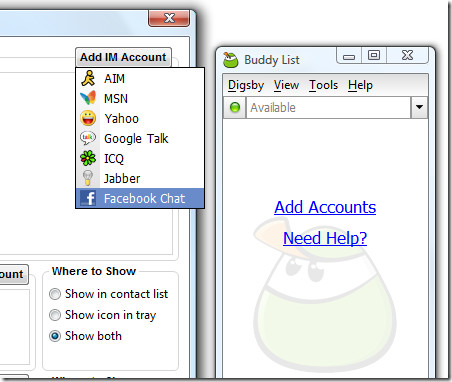




Коментарі